TIFF:n avulla voit tallentaa paljon digitaalista tietoa korkealaatuisen rasterigrafiikan lisäksi. Vaikka muoto on paras kuvan esikäsittelyyn, monet käyttäjät tarvitsevat apua tämän kuvamuodon kanssa sen jättimäisen tiedostokoon vuoksi. Koska siinä on valtava tiedosto, eri kuvankäsittelyohjelmien käsittely vie aikaa verrattuna sen toiseen korvaavaan muotoon, kuten JPG. Joten jos kuulut käyttäjien joukkoon, jolle TIFF on haastava käsitellä, on parempi muuttaa rakenne JPG:ksi. Internetin selaamisen sijaan kokosimme parhaat lähestymistavat muuntaa TIFF JPG:ksi, sopii aloittelijoille ja ammattilaisille.
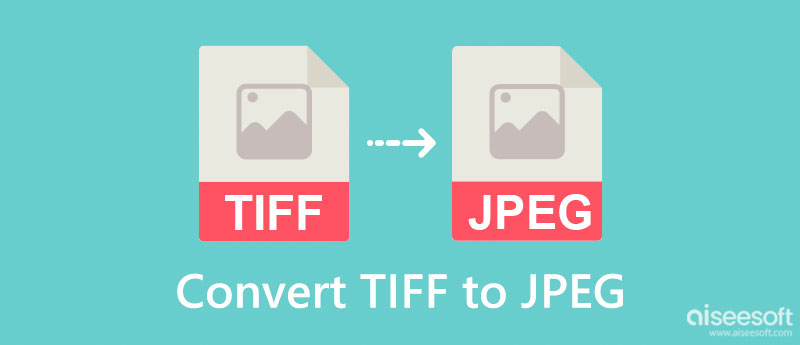
TIFF vs. JPEG, mikä muoto on paras? Nämä kaksi muotoa sopivat parhaiten korkealaatuisten kuvien säilyttämiseen, mutta niiden tarkoituksen ymmärtäminen voi auttaa sinua maksimoimaan käyttämäsi kuvamuodon mahdollisuudet.
Aluksi tässä on yksinkertaistettu versio näiden kahden lomakkeen eroista, jotta kuka tahansa voi ymmärtää ne helposti. Ennen kuin muunnat TIFF-tiedoston, sinun on parempi lukea tämä kaavio tietääksesi sen paremmin.
| TIFF | JPEG | |
| Kuvamuodon lyhenne | Tag Image File Format | Yhteinen valokuvausasiantuntijaryhmä |
| Minkä tyyppinen kuvamuoto | Raster | Raster |
| Laajennuksen nimi as | .tiff tai .tif | .jpg, .jpeg, .jfif, .pjpeg, .pjp |
| Käytetty pakkausmenetelmä | Häviötön | Hukkaava |
| Tunnetuin | Useiden kuvatietojen ja täydellisen muokattavan kuvatiedoston tallentaminen pakatulla ja pakkaamattomalla menetelmällä. | Se on joustava kuvamuoto, joka voi sisältää korkealaatuisia kuvia. |
| MIME-tyyppi | kuva/tiff tai kuva/tif | kuva/jpeg tai kuva/jpg |
| tiedoston Koko | Valtava verrattuna JPG:hen | Paljon pienempi kuin TIFF |
Aiseesoft ilmainen kuvanmuunnin verkossa on monipuolisin ja vakain online-muunnin, jolla voit muuttaa TIFF:n JPG:ksi. Toisin kuin muut tässä luettelossa ja markkinoilla olevat muuntimet, tämä sovellus saa kaiken toimimaan sujuvasti, joten kuvien muuntamisessa ei olisi ongelmia. Aloittelijoille ja asiantuntijoille, joiden on muutettava useita TIFF-tiedostoja, lataa kaikki tiedostot tänne ja muunna ne haluamaasi tuotokseksi välittömästi ilman lisäosia. Huolimatta siitä, että tämä sovellus on online-muunnin, se tukee erittäin nopeaa muunnosprosessia, jota et yleensä näe muuntimessa, varsinkin kun se on verkkopohjainen. Katsotaanpa lyhyellä opetusohjelmalla, toimiiko tämä sovellus tarkastelullamme lukemalla tai suorittamalla sisällyttämämme vaiheet.
Vaiheet Aiseesoft Free Image Converterin käyttöön verkossa:
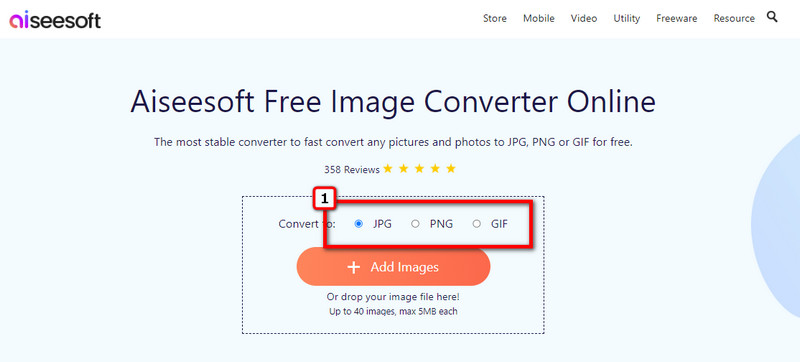
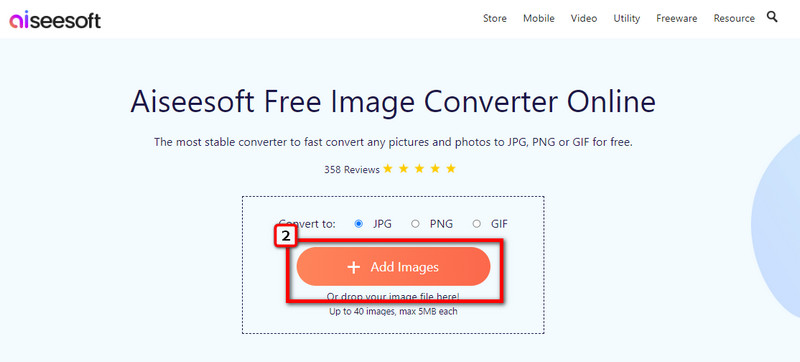
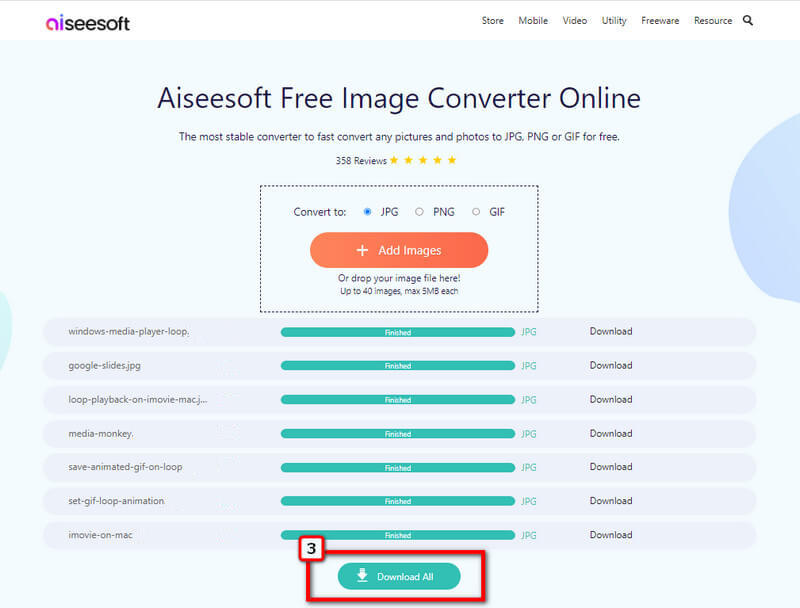
BitRecovert TIFF Converter on suosittu muunnin, jonka voit ladata työpöydällesi ilmaiseksi. Se on hyvin kehitetty sovellus, joka tarjoaa virtaviivaistetun työnkulun jokaiselle käyttäjälle, joka haluaa kokeilla tätä TIFF-muuntimenaan. Huolimatta siitä, että se on luotettava sovellus, sen graafinen käyttöliittymä vaatii jonkin verran säätöä tullakseen jopa esille. Jos käyttöliittymä ei ole sinulle ongelma, sinun on parempi käyttää tätä TIFF:n muuntamiseen JPG-muotoon macOS:ssä ja Windowsissa.
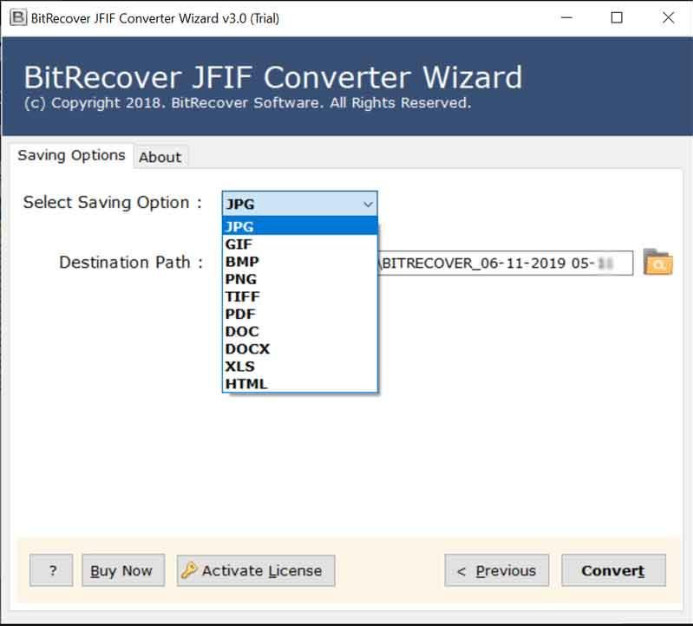
Vaihe BitRecovert TIFF Converterin käyttämiseen:
Image Online Converter on online-työkalu, jolla voit muuntaa TIFF-tiedostot JPG-muotoon nopeasti verkossa. Se on Internet-pohjainen ohjelmisto, joten tarvitset Internet-yhteyden ennen sen käyttöä. Tämän sovelluksen avulla voit myös muuntaa matalaresoluutioisia kuvia korkearesoluutioisiksi muuttamalla tämän sovelluksen asetuksia. Joten jos haluat kokeilla tätä sovellusta, noudata annettuja ohjeita.
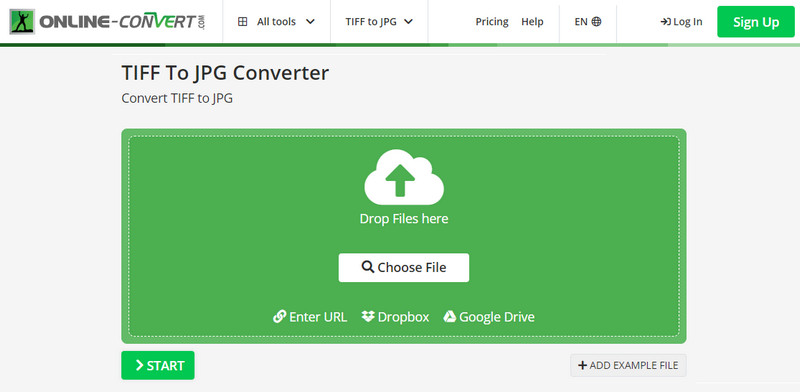
Image Online Converterin käytön vaiheet:
Viimeinen ja paras TIFF-JPG-muunnin verkossa, jonka sisällytämme tähän artikkeliin, on IloveIM sovellus, joka tukee erilaisia muunnosprosesseja, joista jokainen nauttii. Sen avulla voit myös muuttaa JPG:n kokoa tilaa säästäväksi JPG-tiedostoja käyttäville käyttäjille. Sen lisäksi on olemassa lukuisia kuvankäsittelyominaisuuksia, joita tämä sovellus tukee. Sen ilmaisella versiolla on kuitenkin rajoituksia. Joten jos haluat nauttia tästä sovelluksesta ilman rajoituksia, saatat joutua ostamaan sen ja seuraamaan alla olevia ohjeita.
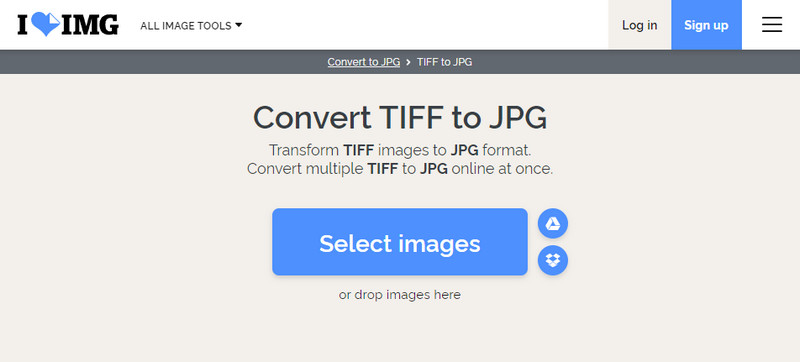
IloveIMG:n käytön vaiheet:
Adobe Photoshop on huippuluokan TIFF-JPG-ohjelmisto, jonka voit ladata työpöydällesi ja muuntaa tiedoston ammattimaisesti uudempaan muotoon. Sitä pidetään täyden sopimuksen valokuvaeditorina, jota käyttäjät voivat käyttää muokatakseen tänne lataamiaan tiedostoja. Koska sovellus tukee edistynyttä muokkausta, kuten taustavärin muuttaminen Photoshopissa, tästä sovelluksesta tuli ammattikäyttöön tarkoitettu standardieditori. Tarjousten ja tuetun muodon vuoksi sinun on ostettava se ennen kuin voit käyttää sovellusta vapaasti järjestelmässäsi. TIFF:n muuntamiseen on parempi käyttää tässä mukana olevia ilmaisia työkaluja, mutta jos sinulla on tämä sovellus, noudata alla olevia ohjeita.
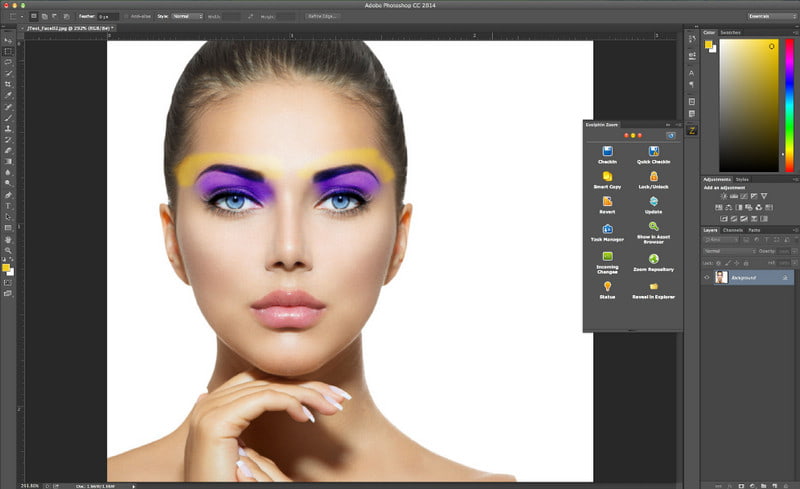
Adobe Photoshopin käytön vaiheet:
Tarvitseeko minun ladata muuntimen TIFF:n muuttamiseksi JPG:ksi Windows 10:ssä?
Voit muuntaa TIFF:n JPG:ksi Windows 10:ssä, vaikka et lataa muunninta, kuten Adobe Photoshopia. Muuntamisen sijaan on paljon parempi tehdä muunnos heti kuvanmuuntimen avulla, jonka olemme lisänneet tähän.
Onko mahdollista muuntaa TIFF HEIC:ksi?
Kyllä se on; tähän sisällyttämämme muunnin ei kuitenkaan voi muuntaa TIFF:ää HEIC:ksi. Joten olisi parempi lukea ja etsiä paras TIFF-HEIC-muunninohjelma, jolla on iOS- ja Mac-laitteissa yleisimmin käytetty HEIC-muoto.
Tukeeko TIFF läpinäkyvyyttä?
TIFF tukee läpinäkyvyyttä; ne eivät kuitenkaan ole yhteensopivia laitteiden kanssa, jotka eivät täysin tue itse TIFF:ää. Kun tarvitset läpinäkyvän kuvan, jossa ei ole yhteensopivuusongelmia, käytä sen sijaan PNG-muotoa. Kun tarvitset muuntaa TIFF PNG: ksi, tarvitset luotettavan muuntimen, kuten mitä voit löytää markkinoilta.
Yhteenveto
jotta muuntaa TIFF JPG:ksi, tarvitset luotettavan muuntimen, kuten tässä artikkelissa. Näiden vaiheiden avulla voimme vakuuttaa sinulle, että muuntaminen on helppo tehtävä, jonka jopa aloittelija pystyy helposti tekemään. Kysymys kuuluu, mikä ohjelmisto mielestäsi sopii tarpeisiisi tämän muunnosaiheen suhteen? Olisi parempi jakaa ensimmäinen reaktio valitsemaasi sovellukseen jättämällä kommentti alle. Lisäksi voit lukea muita aiheeseen liittyviä aiheita täältä napsauttamalla alla olevia artikkeleita saadaksesi lisätietoja.

Video Converter Ultimate on erinomainen videomuunnin, -editori ja -tehostin, jonka avulla voit muuntaa, parantaa ja muokata videoita ja musiikkia 1000 muodossa ja enemmän.
100 % turvallinen. Ei mainoksia.
100 % turvallinen. Ei mainoksia.